Rufus制作U盘启动盘:轻松上手的实用指南!
启动盘可以帮助我们引导故障系统并对其进行修复或还原,本文将向大家介绍一下Rufus制作U盘启动盘的方法,以及使用傲梅轻松备份制作启动盘的方法,一起来看看吧。
![]() 哈喽哇~
哈喽哇~
如今,U盘已经不仅仅是文件存储的工具,它还能化身为启动盘,帮助我们解决电脑无法启动、重装系统等问题。而在众多的U盘启动盘制作工具中,Rufus以其绿色、小巧、便捷、效率的特点,成为了众多技术达人和小白用户的选择。
因此,本文将向大家详细介绍一下使用Rufus制作U盘启动盘的方法,整个流程简单易懂,轻松易学,大家看完就能学会。

如果您是一位不喜欢折腾电脑的用户,Rufus就是一个很不错的选择。它的界面清晰简洁,没有花里胡哨的功能,所有的按钮和选项一目了然。这意味着即使您对电脑并不熟悉,只要跟着基础步骤,也可以快速上手。而如果您是技术专家,Rufus也同样适合您,它提供了高级功能,支持各种引导模式、文件系统配置等专业需求。
此外,Rufus的一个突出特点就是它的速度快。无论是Windows安装盘,还是Linux的发行版,Rufus都能以更快的速度完成创建工作。您不需要盯着进度条发呆等待,用它来节省时间,是改善效率的一大法宝。
在讨论启动盘制作教程之前,我们先聊聊一些注意事项。很多人可能会认为只要U盘能启动系统就行,但实际上,制作启动盘有很多小细节可以帮助您避免未来的麻烦:
看完上述的注意事项之后,接下来我们就向大家介绍一下如何使用Rufus制作启动盘。整个流程简单易懂,即便您没有详细的操作手册,也能轻松搞定。接下来,我将通过简单几步,带您感受它的便捷。
步骤1. 下载与安装Rufus
请您先到[Rufus官方网站](https://rufus.ie)下载新版本的Rufus。它的体积很小,安装速度极快,下载后双击就能直接使用。
步骤2. 插入U盘
找到一个干净无数据的U盘,插入电脑。Rufus会自动识别U盘,如果您的U盘中存有重要数据请提前备份,避免数据丢失,因为Rufus制作U盘启动盘的过程中会格式化U盘。
步骤3. 选择ISO镜像文件
点击Rufus界面中的“选择”按钮,找到您下载好的ISO镜像文件(可以到MSDN或者微软官网下载)。Rufus会自动根据镜像文件判断引导类型和文件系统,如果您不太懂,默认选项通常就够用了。
步骤4. 配置引导模式与文件系统
如果您对UEFI和BIOS有所了解,可以根据您的需求选择对应的引导模式。如果不清楚,就保留默认设置。文件系统一般会建议用NTFS或者FAT32,这些默认选项大多无需更改。
步骤5. 开始制作启动盘
一切准备就绪后,点击“开始”,Rufus将弹出警告,告诉您U盘的数据将被清除。确认无误后,点击确认即可。
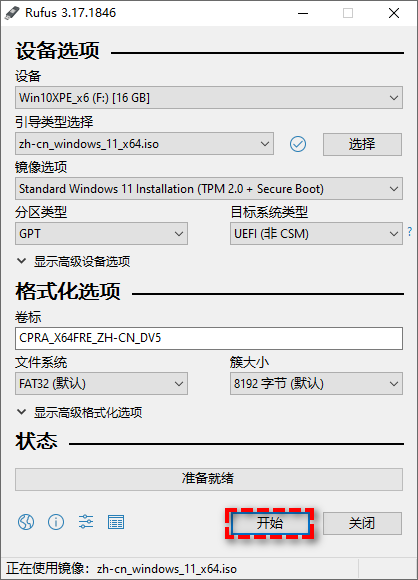
除了使用Rufus之外,傲梅轻松备份也拥有创建启动盘的功能,并且它会将傲梅轻松备份预装在启动U盘中,当您使用它创建的启动盘引导系统时,预装的傲梅轻松备份会自动启用,方便您对系统或重要数据进行备份还原,更适用于使用傲梅轻松备份用户。
您可以点击下方按钮进入下载中心下载安装傲梅轻松备份,然后一起来看看傲梅轻松备份启动盘制作教程。
步骤1. 将U盘连接到电脑,打开傲梅轻松备份,在主界面中单击左侧的“工具”并选择“创建可启动盘”。
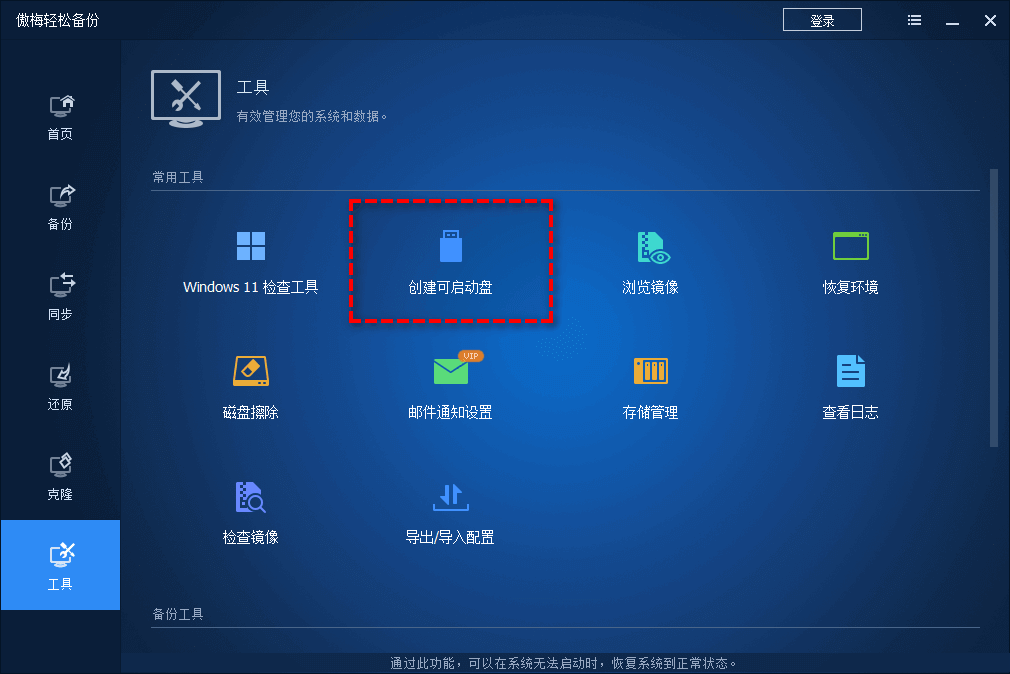
步骤2. 选择“创建一个基于Windows PE环境的启动盘”,单击“下一步”(基于Linux的启动盘仅允许您使用傲梅轻松备份的基本功能,而Windows PE则没有限制)。
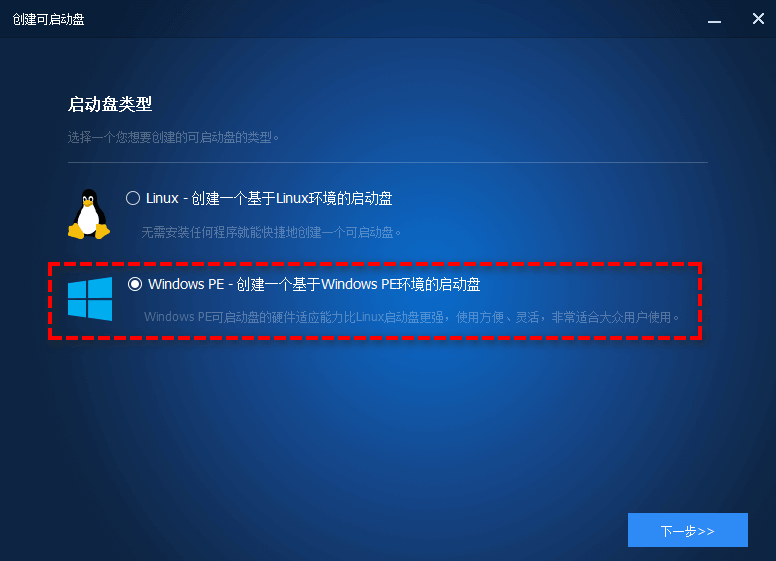
步骤3. 根据您的实际情况选择“创建传统的可启动盘”或者“创建支持UEFI启动的启动盘”。
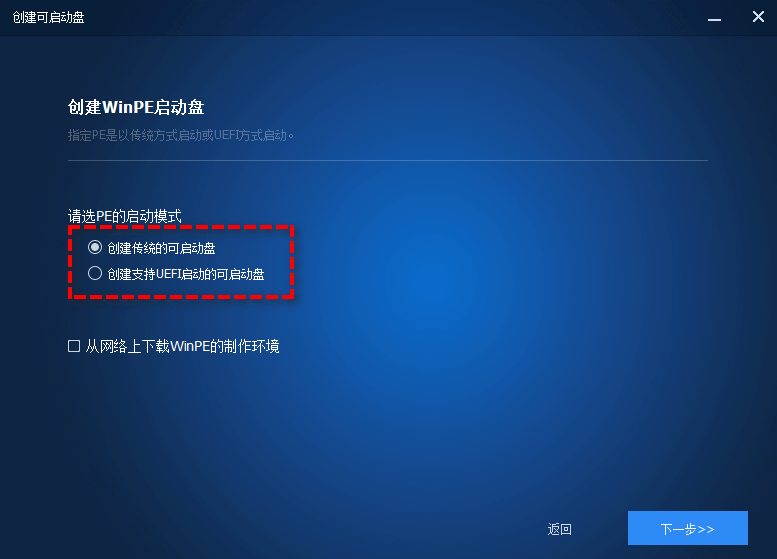
步骤4. 接下来您可以选择“刻录到光盘”、“USB启动盘”或“导出ISO文件”,这里就选择USB启动盘,然后单击“下一步”即可开始制作U盘启动盘。
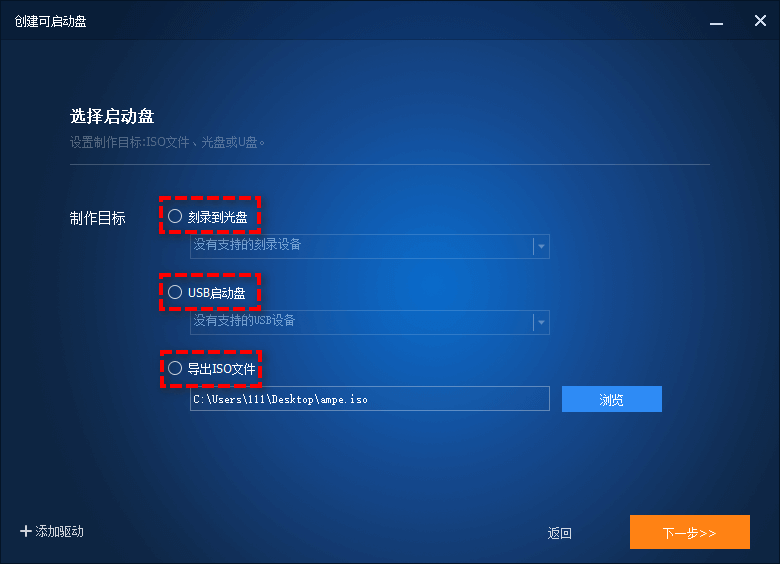
使用Rufus制作启动盘之后,该如何使用它呢?其实也很简单,当您的电脑出现问题需要使用启动盘时,将其插在电脑USB接口中,重启电脑,等待屏幕亮起后反复按下相应的快捷键(如F12、ESC或DEL,因主板型号而有所不同,可以百度查询),进入BIOS,转到BOOT选项卡,将启动顺序设置为U盘优先,保存退出再重启,系统就会从启动盘中引导。
此外,如果您计划使用启动盘重装系统,请确保您的电脑支持所选的操作系统版本。对于一些老旧的电脑,UEFI模式的启动盘可能无法正常工作,您需要将U盘设置为MBR引导模式来确保兼容性。
好了朋友们,本文到这里就告一段落了![]()
使用Rufus制作U盘启动盘,不需要复杂的操作,也无需太多的技术背景。只要遵循上述几个步骤,任何人都能快速制作出一个效率实用的启动盘。它不仅速度快、功能强大,而且适合各类用户,从小白到技术高手都能找到自己的用法。并且除此之外,我们还额外介绍了一个使用傲梅轻松备份来制作启动盘的方法,您也可以参考参考。